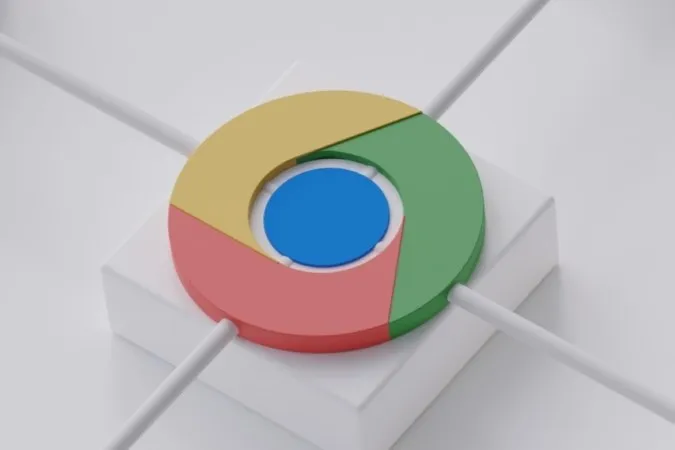Android에서 Google 크롬 다운로드를 완료하는 데 시간이 오래 걸리나요? 특히 초고속 인터넷 요금제에 가입한 경우 실망스러울 수 있습니다. 하지만 좋은 소식은 느린 다운로드 속도에 만족할 필요가 없다는 것입니다. 이 가이드는 안드로이드용 구글 크롬에서 다운로드 속도를 높일 수 있는 몇 가지 효과적인 팁을 안내합니다. 그럼 지금부터 살펴보자.
1. 사용하지 않는 탭 닫기
Chrome에 너무 많은 탭이 열려 있으면 브라우저의 성능에 악영향을 미치고 다운로드 속도가 느려질 수 있습니다. 따라서 가장 먼저 해야 할 일은 다음 단계를 따라 Chrome에서 원하지 않는 탭을 닫는 것입니다:
1. Chrome에서 상단의 사각형 아이콘을 탭하여 열려 있는 탭을 확인합니다. 탭의 오른쪽 상단에 있는 X 아이콘을 탭하여 탭을 닫습니다.
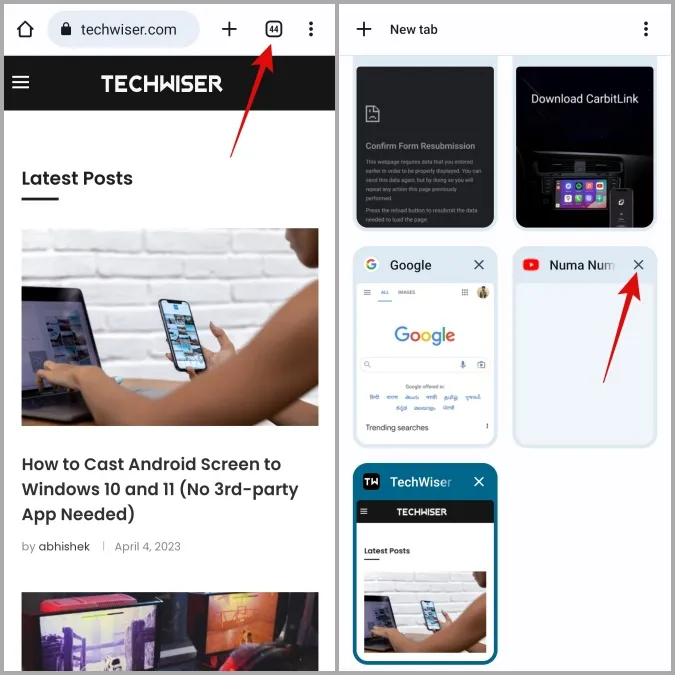
2. 모든 탭을 한 번에 닫으려면 오른쪽 상단 모서리에 있는 케밥 메뉴(점 3개 아이콘)를 탭하고 모든 탭 닫기를 선택합니다.
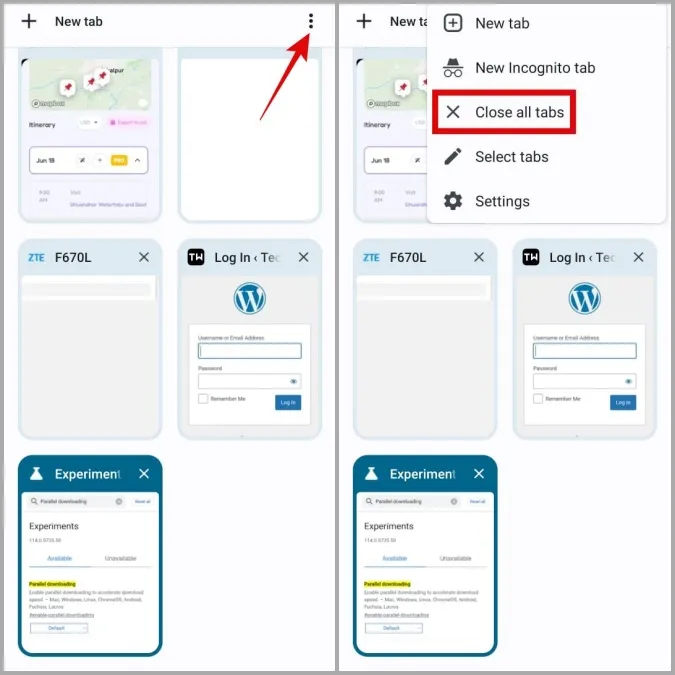
2. 병렬 다운로드 사용
Android용 Chrome에서는 플래그를 통해 다양한 실험적 기능을 사용할 수 있습니다. 이 플래그 중 하나인 병렬 다운로드는 Android용 Chrome에서 다운로드 속도를 높이는 데 도움이 될 수 있습니다. 병렬 다운로드는 기본적으로 브라우저가 서버에 여러 개의 연결을 설정하고 파일의 여러 부분을 동시에 다운로드할 수 있게 해줍니다.
Chrome에서 병렬 다운로드를 사용하려면 다음과 같이 하세요:
1. 상단의 주소창에 chrome://flags를 입력하고 표시되는 첫 번째 결과를 선택합니다.
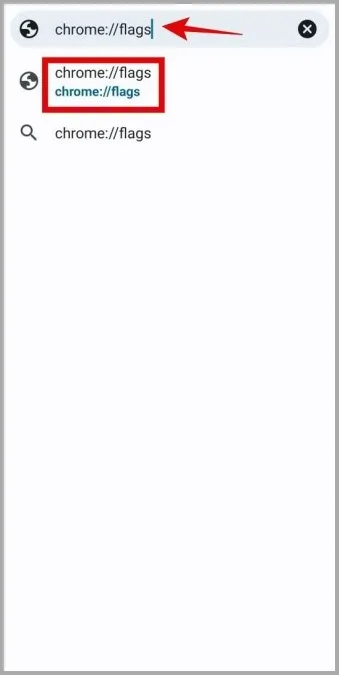
2. 검색창에 병렬 다운로드를 입력합니다. 기본값을 탭하고 사용 옵션을 선택합니다.
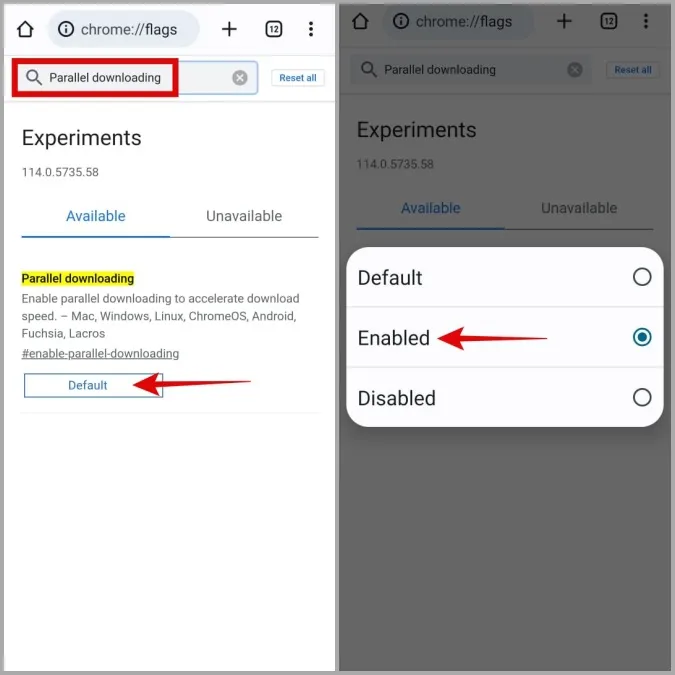
3. 다시 시작 버튼을 탭하여 브라우저를 다시 시작하고 변경 사항을 적용합니다.
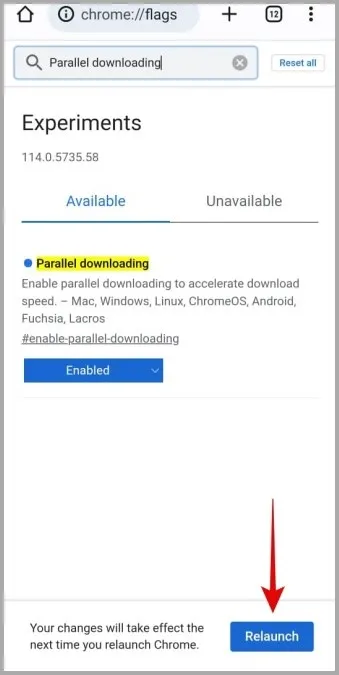
3. Chrome에 무제한 배터리 사용 허용하기
Chrome에 배터리 제한을 설정했나요? 그렇다면 Android용 Chrome에서 다운로드 속도가 느려지거나 다운로드에 실패할 수 있습니다. 이러한 문제를 방지하려면 Chrome에서 무제한 배터리 사용을 허용하는 것이 가장 좋습니다.
1. Chrome 앱 아이콘을 길게 누르고 표시되는 메뉴에서 정보 아이콘을 탭합니다.
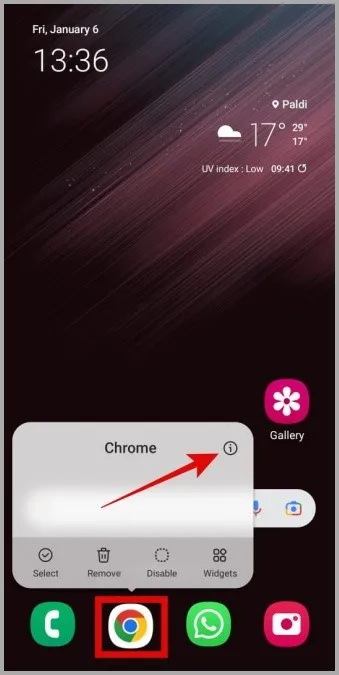
2. 배터리로 이동한 후 다음 화면에서 무제한을 선택합니다.
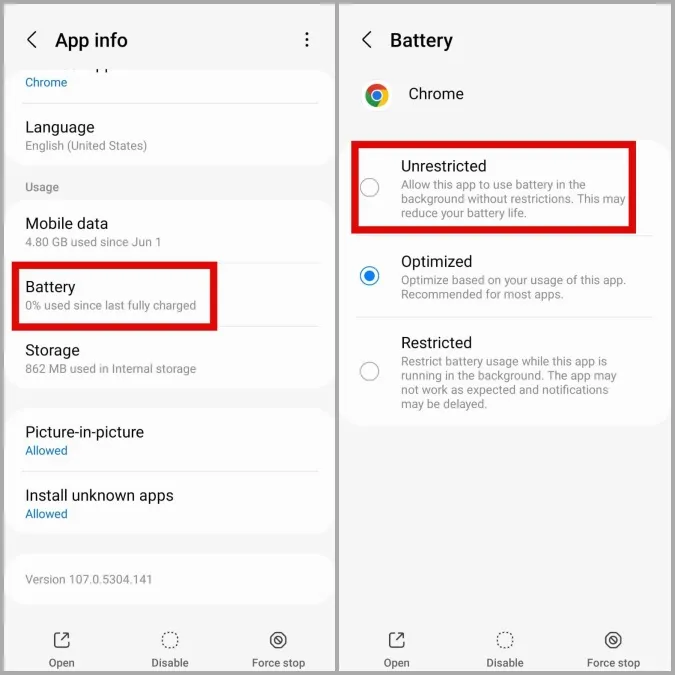
4. DNS 서버 변경
기본적으로 Chrome을 비롯한 기기의 앱은 인터넷 서비스 제공업체(ISP)가 제공하는 DNS 서버를 사용합니다. 하지만 서버에 문제가 있는 경우 다운로드 속도가 느려질 수 있습니다. 다른 DNS 제공업체로 전환하여 차이가 있는지 확인해 보세요.
1. Chrome에서 오른쪽 상단 모서리에 있는 케밥 메뉴(점 3개)를 탭하고 설정을 선택합니다.
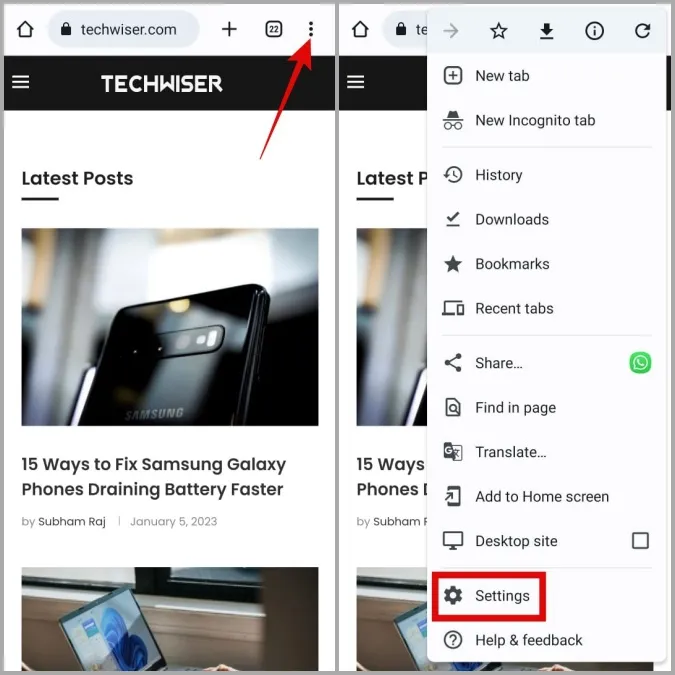
2. 개인정보 및 보안을 탭하고 다음 메뉴에서 보안 DNS 사용을 선택합니다.
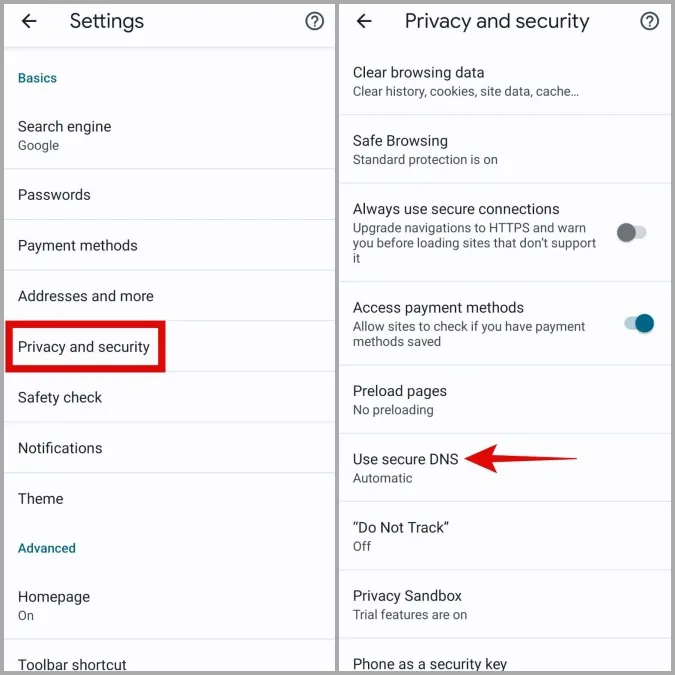
3. 다른 제공업체 선택 옵션을 선택한 다음 드롭다운 메뉴를 사용하여 목록에서 다른 DNS 서비스를 선택합니다.
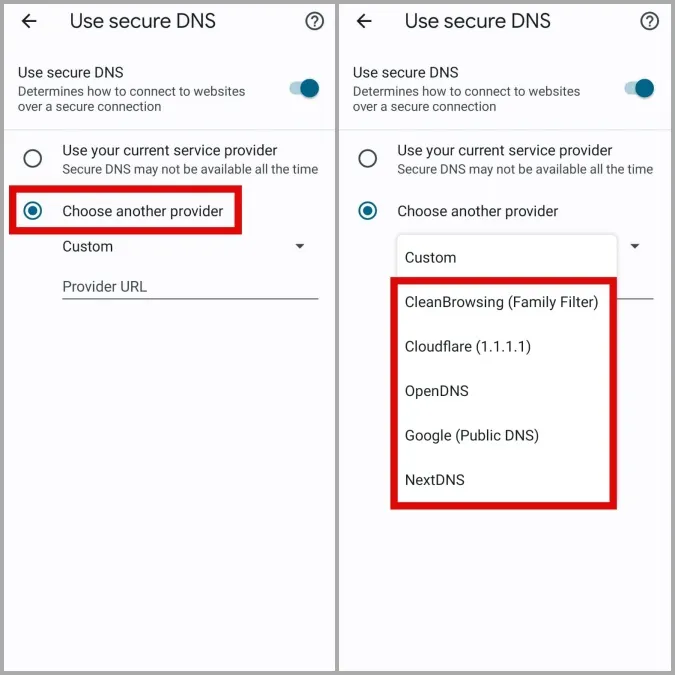
5. VPN 끄기
VPN 연결을 사용하면 인터넷 트래픽이 원격 서버를 통해 라우팅되므로 개인정보 보호를 유지할 수 있습니다. 하지만 이로 인해 Chrome의 다운로드 속도에 부정적인 영향을 미치고 문제가 발생할 수 있습니다.
이러한 가능성을 확인하려면 일시적으로 VPN 연결을 비활성화하고 도움이 되는지 확인하세요.
6. 브라우징 데이터 지우기
데스크톱과 마찬가지로 Android용 Google 크롬도 검색 환경을 개선하기 위해 캐시 데이터를 축적합니다. 하지만 이 데이터가 손상되면 득보다는 실이 더 많습니다. 이는 여기에서 설명한 문제를 포함하여 모든 종류의 문제를 일으킬 수 있습니다.
Chrome에서 기존 인터넷 사용 기록을 지워 Android에서 다운로드 속도가 빨라지는지 확인해 보세요.
1. Chrome에서 오른쪽 상단 모서리에 있는 메뉴 아이콘을 탭하고 설정을 선택합니다.
2. 개인정보 및 보안으로 이동하여 인터넷 사용 기록 지우기를 선택합니다.
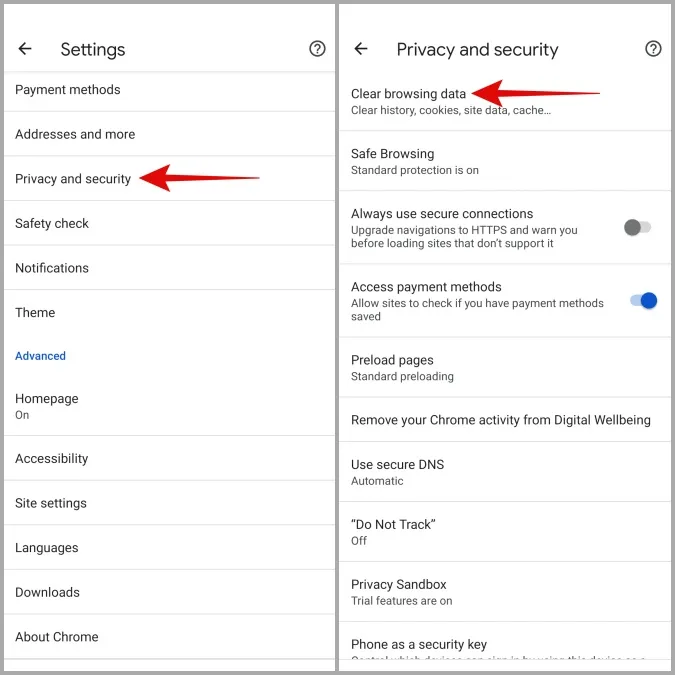
3. 드롭다운 메뉴를 사용해 항상 옵션을 선택합니다. 쿠키 및 사이트 데이터, 캐시된 이미지 및 파일 확인란을 선택하고 데이터 지우기 버튼을 탭합니다.
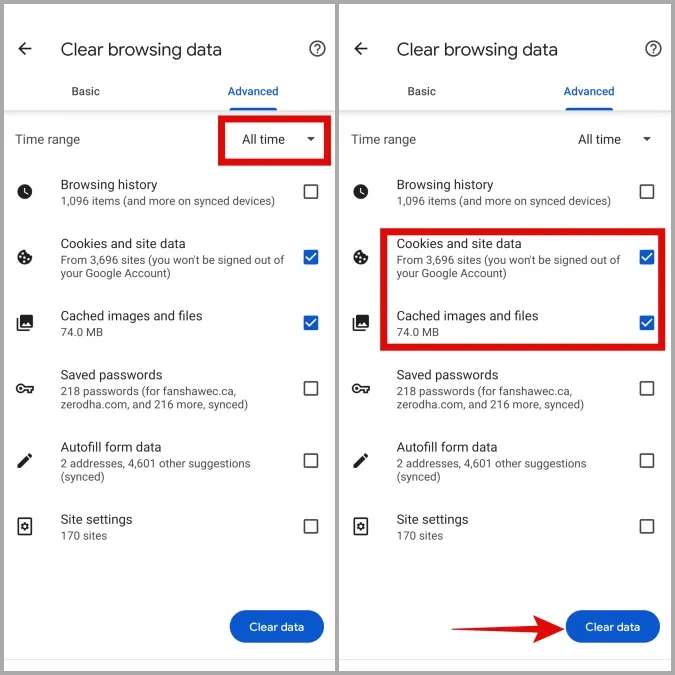
7. Google 크롬 업데이트
휴대폰에서 Google 크롬을 마지막으로 업데이트한 것이 언제인가요? 기억이 나지 않는다면 오래된 버전의 브라우저를 사용하고 있을 가능성이 높습니다. Play 스토어를 통해 Chrome을 업데이트하여 최신 개선 사항을 적용하고 문제가 해결되는지 확인해 보세요.
Chrome에서 다운로드 속도 향상
Chrome에서 다운로드를 완료하는 데 평소보다 시간이 오래 걸리면 답답할 수 있습니다. 위의 팁 중 하나가 Android용 Chrome에서 다운로드 속도를 높이는 데 도움이 되었기를 바랍니다.
Chrome의 이러한 문제에 지치셨나요? 걱정하지 마세요. 시도해 볼 만한 Android용 Chrome 대안이 몇 가지 있습니다.